その他にもたくさんのグーグルの Spotifyは ユーザーはお気に入りのSpotifyの曲を楽しみながら楽しむ Spotifyビジュアライザー 非常に長い間ツール。 今まで、それは娯楽の最も人気のある手段の一つです。 以前は、Spotifyはデフォルトのビジュアライザーを曲に提供していましたが、何らかの理由でSpotifyはこの機能を削除しました。
ただし、お気に入りのSpotifyの曲の視覚化を楽しむ方法は他にもあるため、心配しないでください。 だからとにかくこの記事に出くわしたのです。 今日のディスカッションでは、Spotify音楽に使用できるオンラインツールとサードパーティツールの両方の8つのSpotifyビジュアライザーツールを提供します。 だから、もっと読み続けるために読み続けてください!
コンテンツガイドパート1.トップ4のオンラインSpotifyビジュアライザーパート2.上位4つのサードパーティSpotify音楽ビジュアライザーパート3.コピー保護されたSpotifyの曲を変換するための最良の方法パート4.まとめ
Kaleido Sync Visualizerは、Spotify音楽を視覚化するためのWebベースのツールのXNUMXつで、Itsappleseasonという名前のユーザーによって開発されました。 ツール名に添付されているリンクに移動し、Spotifyアカウントに移動してログインします。ItsappleseaconはRedditでKaleido Sync Visualizerをリリースしましたが、すぐにSpotifyユーザーやネチズンに広く知られるようになりました。 これらのツールのアニメーションは、シンプルでトレンディで新鮮な音楽の視覚化を引き出す幾何学的パターンで構成されています。
これはオンラインで最もクールなSpotifyビジュアライザーのXNUMXつです。 Spotifyアカウントにログインすると、Spotifyのお気に入りの曲をJamescastellsに同期し、Spotifyの音楽の再生が始まると、この音楽ビジュアライザツールを楽しむことができます。 Jamescastellsは、トレンディな色とクールなパターンをユーザーに提供します。これは、特に若い世代の好みに合うSpotify音楽の人気のオンラインビジュアライザです。
Spotify音楽用のWavesyncビジュアライザは、Kaleidosyncビジュアライザの所有者が開発したもうXNUMXつのツール、Itsappleseasonです。 Kaleidosyncが温かい歓迎を受けたとき、ItsappleseasonはすぐにWebベースのビジュアライザでもあるWavesync Spotifyビジュアライザーを起動しました。
Kaleidosyncと同様に、Wavesyncは、他のカラフルなビジュアライザーを使用する前に、Spotifyアカウントにログインするようユーザーに要求します。 ただし、Kaleidosyncとは異なり、Wavesyncのアニメーションは幾何学的パターンではなく線にシフトしています。 しかし、Wavesyncにはまだトレンディで新鮮なアニメーションがあり、Spotifyビジュアライザーの愛好家にとってもうXNUMXつの優れた選択肢となっています。
このツールはGoogle Chromeの拡張機能で、ユーザーはお気に入りのSpotifyの曲をウェブで聴きながら、音楽の視覚化を全画面モードで表示できます。 ただし、Spotify Web Visualizerを使用することはお勧めしません。静的なスクリーンセーバーが生成されるだけで、視覚効果がまったくないためです。 しかし、あなたはまだこのツールを自由に試すことができます。

Spotifyの曲のオンラインビジュアライザーには、独自の欠点があります。
まず、これらのツールを使用するにはインターネット接続が必要です。これにより、ユーザーはデバイスやコンピュータがオフラインのときにSpotifyの音楽を楽しむことができなくなります。
第XNUMXに、Spotifyの視覚化用のサードパーティツールとは異なり、オンラインのSpotifyビジュアライザーはオンラインのアニメーションが比較的シンプルです。 したがって、より魅力的な視覚効果を好む場合は、サードパーティのSpotify音楽ビジュアライザが最良の代替手段です。これについては、次のセクションで説明します。
優れたメディアプレーヤーであることに加えて、VLCメディアプレーヤーは、オーディオ再生用のビルトインビジュアライザーも提供します。 ユーザーは、ProjectM、Goom、Vu Meter、Spectrum、Scope、SpectrometerのXNUMXつのデフォルトの視覚化から選択できます。 各ビジュアライゼーションには独自のスタイルがありますが、すべてがクールでとても楽しいです。
Spotifyの曲を再生する前に、視覚化をXNUMXつ選択してください。 VLCでは、曲がまだ再生されている場合でも、ある視覚化スタイルから別の視覚化スタイルに変更できます。 このため、VLCメディアプレーヤーの多様性と利便性により、このツールはSpotify音楽の視覚化に関する多くのSpotify音楽愛好家の最初のオプションになりました。
これは、特別なアルゴリズムのため、Spotify音楽ビジュアライザとして強く推奨されています。 PotPlayerは、選択したSpotify音楽の種類と音量に応じて、リアルタイムでアニメーション効果を実行できます。 この機能により、PotPlayerユーザーは、曲のタイプごとに固有のアニメーション効果を表示できます。
このSpotify音楽ビジュアライザは、Windowsユーザー向けの強力でクールな音楽ビジュアライザであり、特に優れた音楽認識機能を備えています。 Spotifyの曲をオフラインでもオンラインでも、VSXU音楽ビジュアライザは再生中の音楽を簡単に認識し、視覚化を曲と照合します。
さらに、VSXUは、ラインからパターン、単純なものから複雑なものまで、さまざまなアニメーションの幅広いコレクションをユーザーに提供します。 VSXUは素晴らしい機能である音楽の種類に応じて常に変化しているアニメーション効果を示しています。
これは、音楽ビジュアライゼーションを備えたWindowsコンピュータにプリインストールされているデフォルトのメディアプレーヤーです。 Windows Media Playerの音楽視覚化ツールを使用するには、以下の手順に従ってください。
これらのツールについて読んだ後、Spotify音楽の視覚化のためにこれらのサードパーティツールを試してみたいと思っていることを理解しています。 ただし、Spotifyはその曲を著作権侵害から保護していることを知っておく必要があります。 OGG Vorbis形式 すべてのサードパーティのSpotifyビジュアライザーがサポートできるわけではありません。
したがって、選択したSpotifyの曲を、選択したサードパーティのSpotifyビジュアライザーでサポートされている形式に変換する必要があります。 このために、あなたは使用することができます DumpMedia 次のセクションで説明するSpotifyミュージックコンバーター。
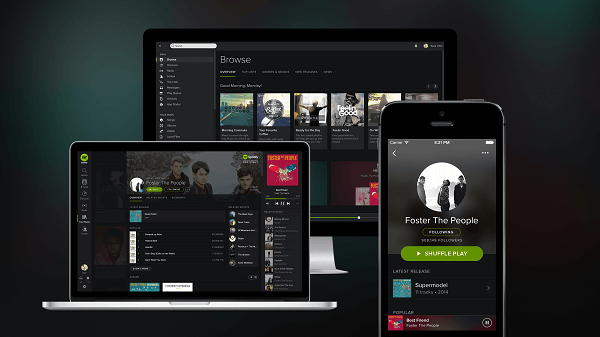
このタスクでは、 DumpMedia Spotify変換 Spotifyの音楽、プレイリスト、アルバムをダウンロードしてMP3、M4A、WAV、FLACに変換します。 このツールは、Spotifyファイルの元の品質を維持できます。 それはあなたがなしであなたのSpotify音楽を楽しむことを可能にする強力で高速なSpotifyコンバーターです プレミアムサブスクリプション。 したがって、あなたに与える オフラインで聴くための無料のSpotify!
上記の機能とは別に、 DumpMedia Spotify Music ConverterはXNUMXつの言語でも利用できますが、さらに追加するよう取り組んでいます。 必要に応じて、出力オーディオファイルの品質をカスタマイズすることもできます。
マルチメディアファイルを目的の形式に変換するには、次の手順に従います。
ステップ1:をダウンロード DumpMedia アプリケーション。
ステップ2: DumpMedia アプリケーション。
手順3:Spotifyの曲をアプリケーションに追加します。
ステップ4:目的の出力形式と宛先フォルダーを選択します。
ステップ5:変換プロセスを開始します。
以下は、を使用してビデオファイルを目的の形式に変換するためのより詳細な手順です。 DumpMedia.
もちろん、アプリケーションの使用を開始する前に、まずソフトウェアをダウンロードする必要があります。 良いニュースは、 DumpMedia ています 無料のMacバージョン あなたがそれがあなたのための適切なツールであるかどうかを決定する前にあなたが最初にソフトウェアを試すことですが、私たちはあなたがその機能に失望しないことを保証します。
ダウンロードした後、 DumpMedia インストーラーの場合、WindowsおよびMacOSオペレーティングシステムの場合は、以下の手順に従ってアプリケーションを起動します。
に行きます 検索 コンピュータのタスクバーのWindowsアイコンの横にあるアイコン(虫眼鏡)。 タイプ DumpMedia テキストフィールドに。 クリックしてください DumpMedia 検索結果のアプリケーション。
クリックします。 ランチパッド コンピュータのアイコン ドック。 ランチパッドのアイコンは、中央に暗い灰色のロケットがある灰色の円です。 タイプ DumpMedia オン 検索 最上部のバー 返品 キーボードのボタンをクリックして、アプリケーションを起動します。
Spotifyの曲/プレイリスト/アルバムのURIを検索バーに追加するか、ファイルをアプリケーションにドラッグアンドドロップできます。

探して すべてのタスクをに変換 インターフェースの右上隅のテキスト。 目的の出力形式(FLAC、WAV、M4A、またはMP3)を選択します。 インターフェースの下部で、 ブラウズ ボタンをクリックし、変換されたファイルの目的の宛先フォルダーにコンピューターを参照します。

ストリーミングを停止する場合は上部の 変換 ボタンをクリックして、音楽ファイルの変換を開始します。 このツールは完全に DRM保護を削除します Spotifyから、いつでもどこでもオフラインで自由に聴くことができます。

お気に入りのSpotifyの曲を視覚化できることは、リスニング体験を向上させる優れた方法です。 この記事では、Spotifyの曲をもっと聴くのに役立つ8つのオンラインおよびサードパーティのSpotifyビジュアライザーツールを紹介しました。
ただし、すべてのサードパーティツールがSpotifyのDRM保護ファイル形式をサポートできるわけではないので、選択したサードパーティのSpotifyビジュアライザーがサポートする別の形式に曲を変換する必要があることに注意してください。 これのために、あなたは使うことができます DumpMedia Spotify変換.
